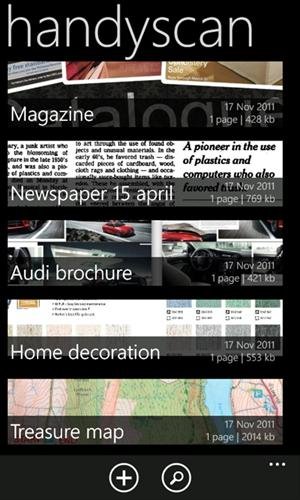 (Fonte da imagem: Reprodução/Marketplace)
(Fonte da imagem: Reprodução/Marketplace)
Uma alternativa de uso muito bacana para os celulares que rodam Windows Phone é o scanner de imagens. Com ele, você pode gravar todos os documentos, os objetos e até mesmo os momentos que são importantes para você.
Tecnologia, negócios e comportamento sob um olhar crítico.
Assine já o The BRIEF, a newsletter diária que te deixa por dentro de tudo
Além disso, você captura as imagens como quiser e depois pode editá-las de diversas maneiras — escolhendo o foco para somente um parágrafo de uma página, por exemplo. Desse modo, o seu smartphone pode servir para sanar diversas necessidades de uma vez só.
Pré-requisito
Primeiramente, você deve realizar o download de um aplicativo chamado “Handyscan”, no Marketplace. Para isso, clique no botão abaixo.
Legal, e como eu uso o app?
Assim que o download terminar e você abrir o software, as primeiras instruções vão aparecer. Dessa maneira, você vai ficar sabendo que é necessário segurar o celular em uma posição firme e reta por alguns segundos.
Depois de ler — ou pular — o aviso anterior, toque no botão “Start”. Com isso, você vai ativar a câmera do celular, possibilitando o ajuste da sua “mira” em relação ao documento a ser escaneado. Em seguida, toque no mesmo botão novamente e uma linha vai descer sobre a imagem, sinalizando o escaneamento.
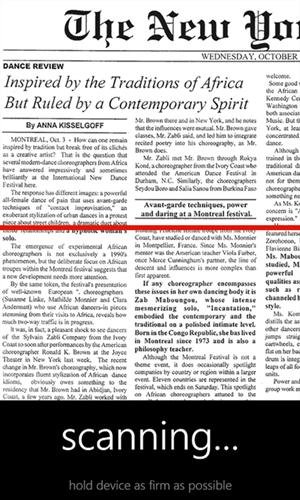 (Fonte da imagem: Reprodução/Marketplace)
(Fonte da imagem: Reprodução/Marketplace)
Quando o software terminar de receber o arquivo, você vai poder ajustar o foco da captura. Para isso, basta tocar nos quadrados ou círculos coloridos que vão aparecer na sua tela, como mostra a imagem abaixo. Depois, escolha uma das três versões do recorte apresentadas pelo aplicativo.
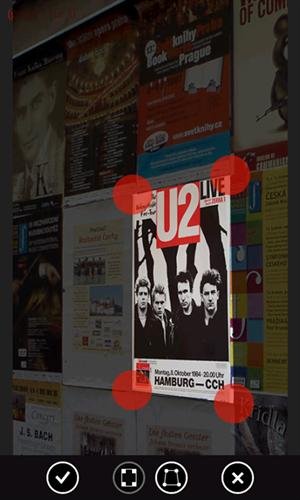 (Fonte da imagem: Reprodução/Marketplace)
(Fonte da imagem: Reprodução/Marketplace)
Com os passos anteriores cumpridos, você vai poder editar a sua imagem como quiser — inclinando-a ou aumentando a luz, por exemplo. Para salvá-la, toque no botão representado por reticências e escolha a alternativa “save”.
Fique atento!
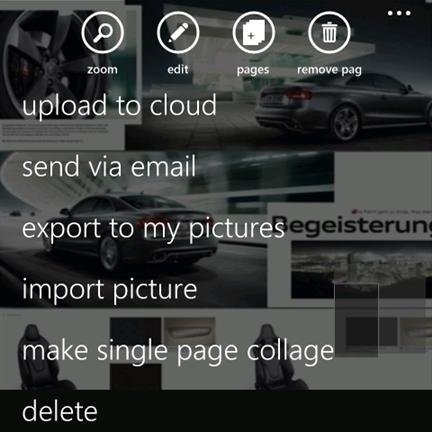 (Fonte da imagem: Reprodução/Marketplace)
(Fonte da imagem: Reprodução/Marketplace)
Como você deve ter percebido, dentro das alternativas de uso do aplicativo há diversas opções de edição, assim como a possibilidade de mandar as suas imagens por email ou armazená-las na nuvem. Contudo, esses recursos só estão disponíveis na versão paga do software, que custa R$ 5,99.
Categorias



























